
时间:2020-06-28 16:59:44 来源:www.win10xitong.com 作者:win10
我们在使用win10系统的时候,不少用户都遇到了win10重启进bios设置,要是遇到这个问题的用户对电脑知识不是很了解的话,可能自己就不知道怎么解决了。那我们自己要怎么做呢?可以一步步的采取下面这个流程:1、点击窗口键选择设置按钮;2、在设置界面选择更新和安全就轻松加愉快的把这个问题处理好了。下面就由小编给大家带来win10重启进bios设置的操作步骤。

具体步骤如下:
1、点击窗口键选择设置按钮;
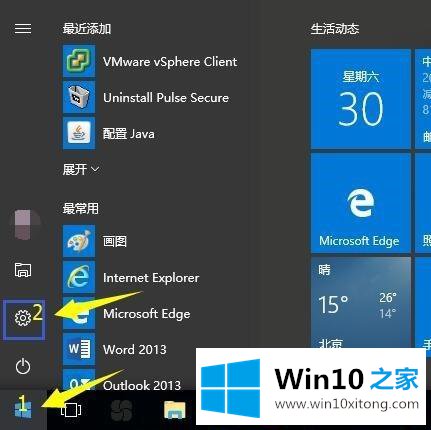
2、在设置界面选择更新和安全;
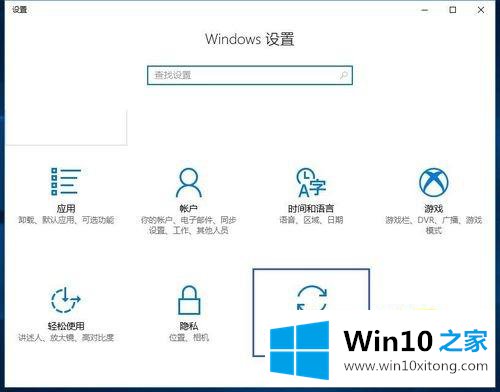
3、在安全和更新界面点击恢复--立即重启;
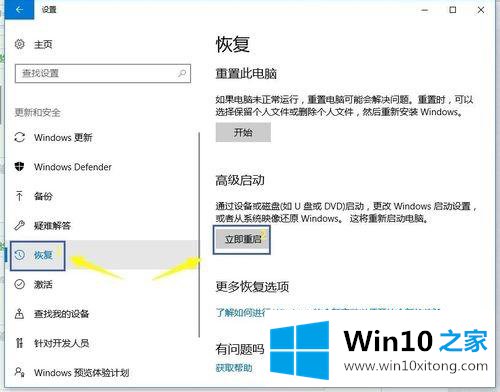
4、进入如下菜单界面,选择疑难解答;
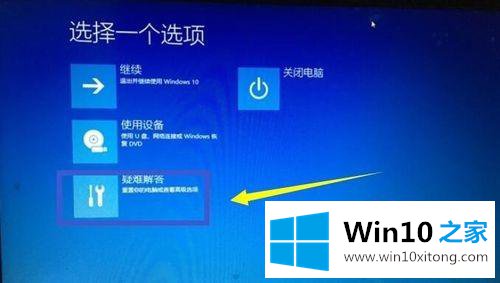
5、在疑难解答界面点击高级选项;
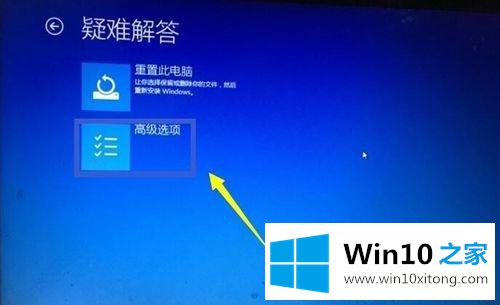
6、在高级选项中选择UEFI固件设置;

7、进入UEFI固件设置界面提醒,点击重启按钮;
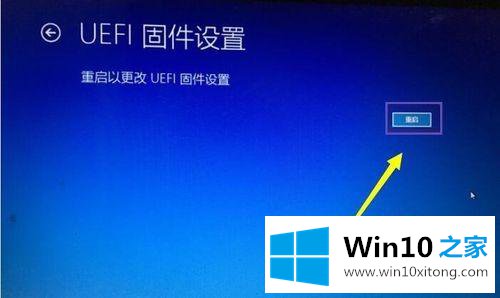
8、电脑重新启动后进入bios。
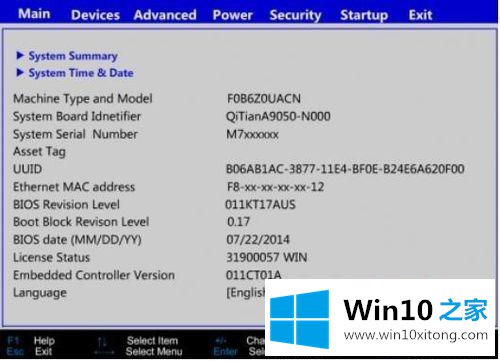
以上就是win10重启进bios设置的方法,如果你还不知道要怎么进入bios设置界面的话,不妨可以采取上面的方法来进行操作吧。
上面的内容就是和大家说的win10重启进bios设置的操作步骤,要是顺利的帮助你把这个win10重启进bios设置的问题处理好了,希望你继续支持本站,如果有什么意见,可以给小编留言,谢谢大家。